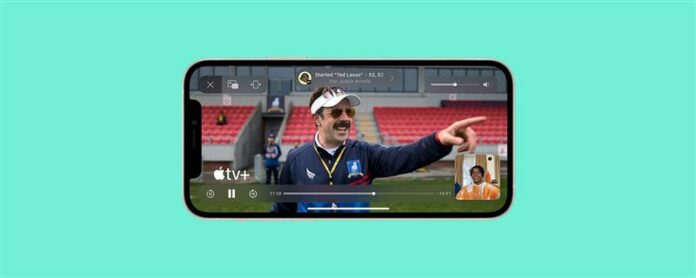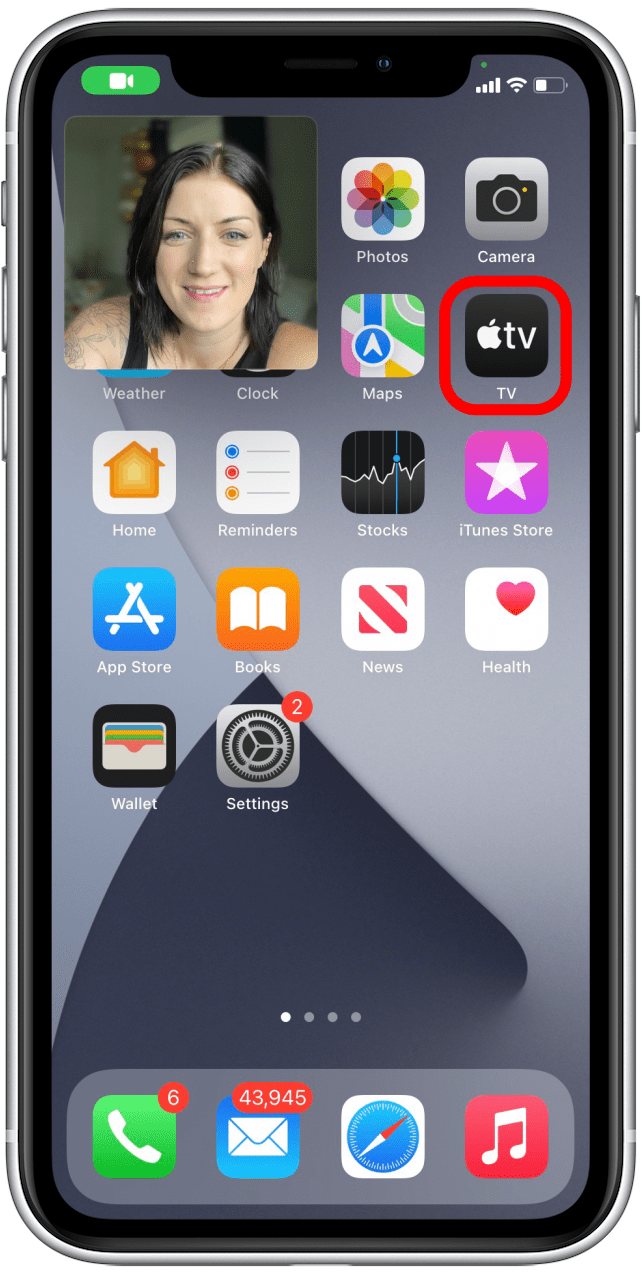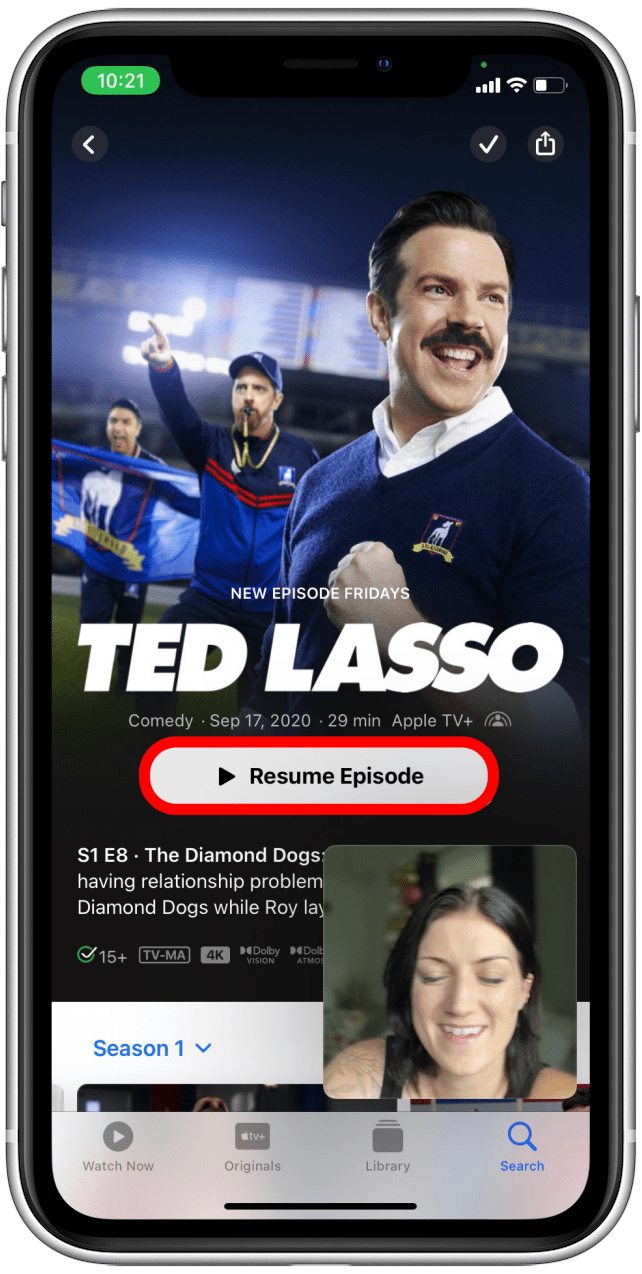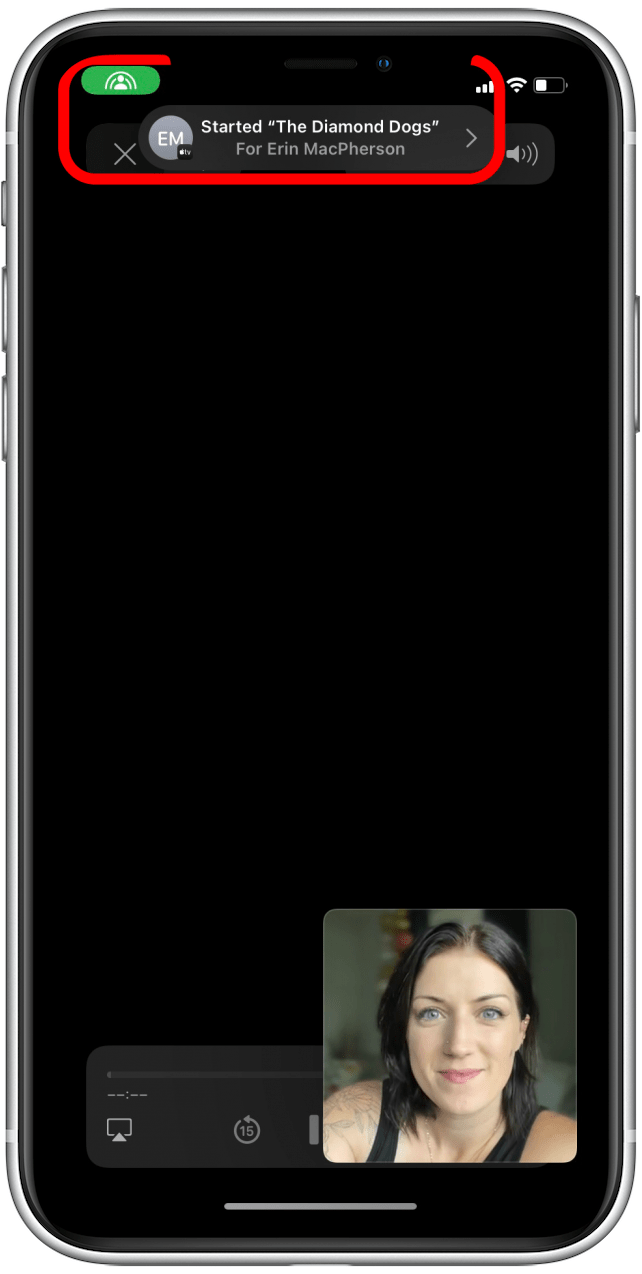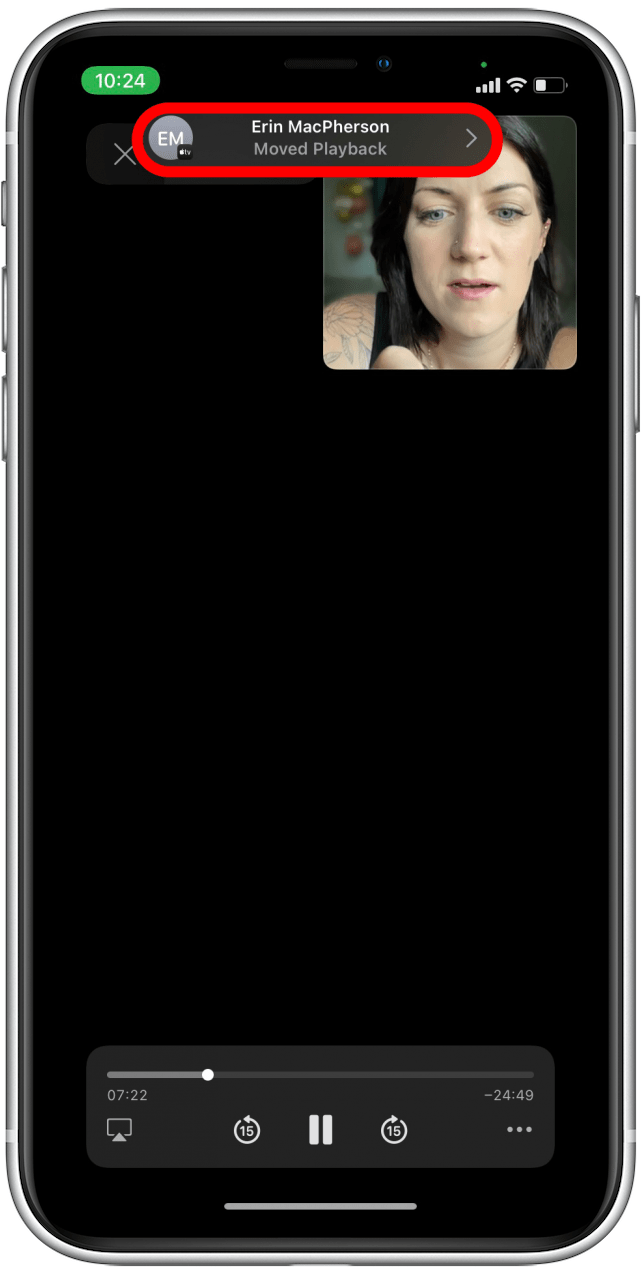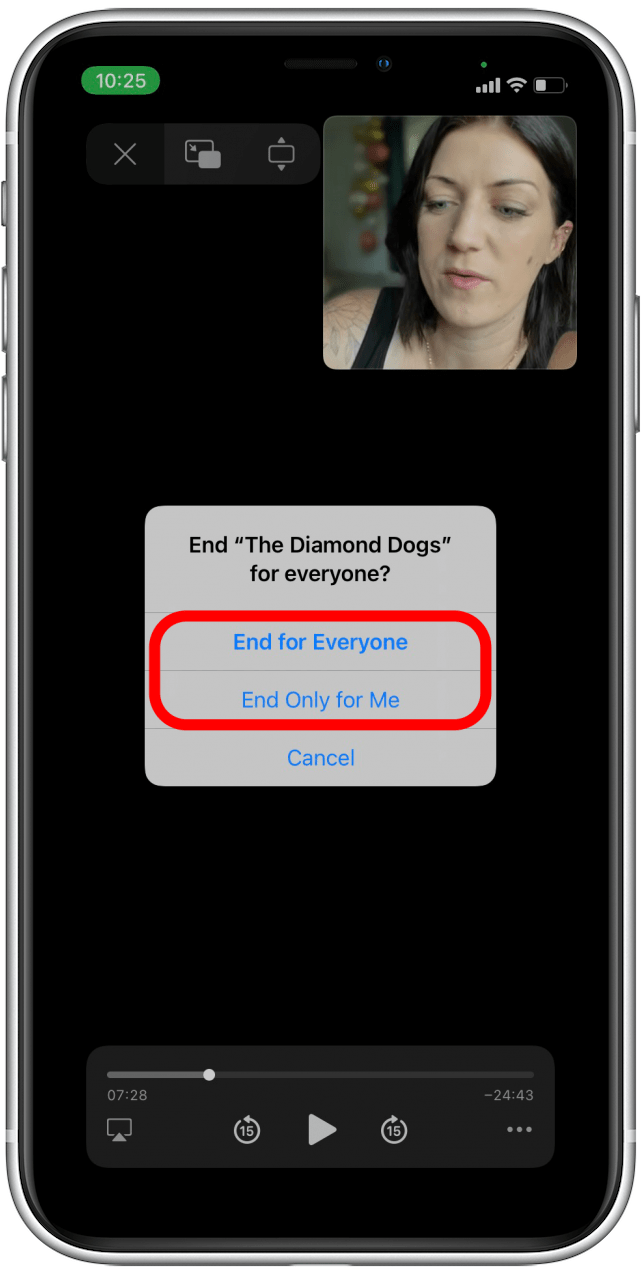Ожидание закончилось, и Shareplay наконец -то здесь! Эта новая функция позволяет вам смотреть фильмы на FaceTime с друзьями, используя различные потоковые платформы. В этой статье мы покажем вам, как вместе смотреть на FaceTime с помощью SharePlay.
Связанный: FaceTime не работает? 10 способов исправить это
Почему вам понравится этот совет
- Сделайте на свидании на расстоянии вечер или общественное собрание, чувствуя, что вы находитесь в том же театре.
- Смотрите реакцию ваших друзей на все на экране, когда вы смотрите вместе на FaceTime.
Как посмотреть фильм с Shareplay в FaceTime
По словам Apple, SharePlay будет работать с Apple TV Plus, Disney Plus, Hulu, HBO Max, ESPN Plus, App NBA, Twitch, Tiktok, MasterClass, Paramount Plus, цифровым концертным залом, Mubi: Curated Cinema, Pantaya, Showtime, Shudder , Starz, UFC и Pluto TV. Вскоре больше потоковых платформ могут присоединиться к линейке SharePlay, так как Apple выпустила API SharePlay для разработчиков, чтобы доставить свои приложения в FaceTime. Здесь мы покажем вам, как использовать SharePlay, чтобы транслировать шоу Apple TV Plus с друзьями и семьей, но шаги будут очень похожими независимо от выбранной вами потоковой платформы. Чтобы узнать больше о новых функциях для iPhone и iPad, обязательно ознакомьтесь с нашим Совет дня Информационный бюллетень. Если вы хотите больше конфиденциальности во время вызова в FaceTime, прочитайте Наш Статья, чтобы узнать, как размыть свое прошлое .
Важно: , прежде чем начать, убедитесь, что вы, человек или люди, которые вы будете факутимировать, есть подписки Apple TV Plus, и пользователи iPhone, управляющие iOS 15 или более поздней версии.
- Начните звонок в FaceTime и пригласите всех, с кем вы хотите посмотреть.
- Как только ваше FaceTime началось, проведите на экран, чтобы минимизировать приложение FaceTime.
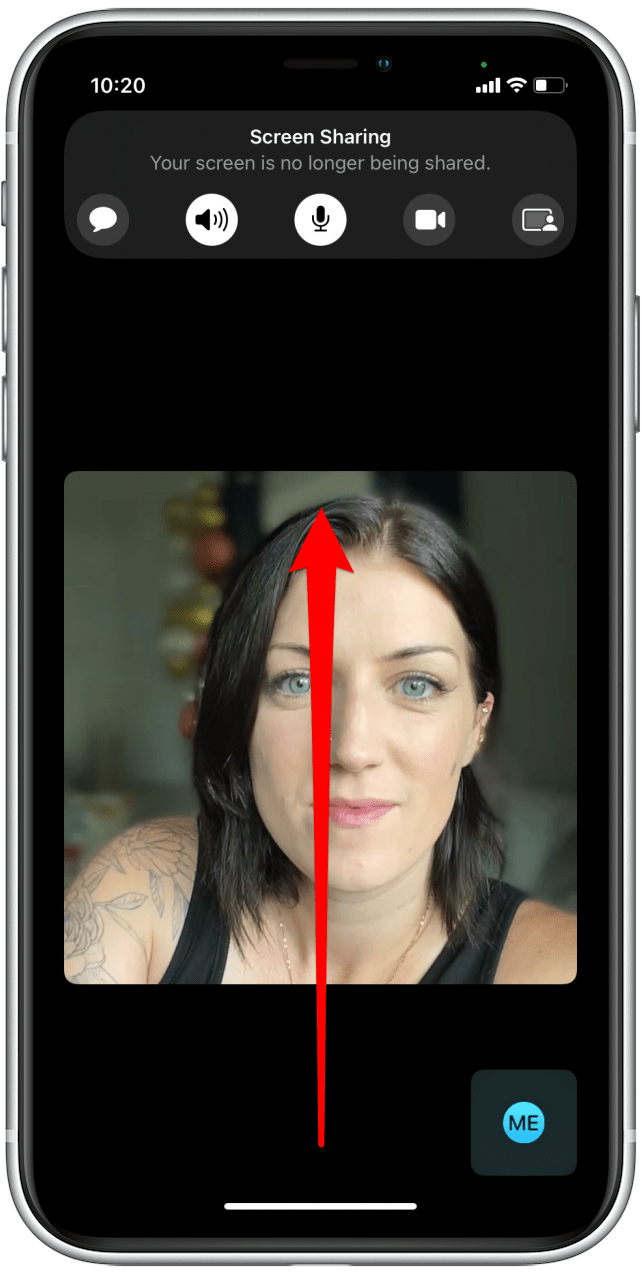
- Откройте приложение Apple TV Plus.

- Найдите шоу или фильм, который вы хотели бы посмотреть, и сыграйте его.

- Вы получите уведомление о том, что видео начало играть для тех, кто находится на FaceTime, и увидите зеленый значок SharePlay в верхнем левом углу.

- Любой на FaceTime может играть, останавливаться, перемотать, перематься вперед или остановить видео.

- Когда вы заканчиваете видео, вы можете выбрать, чтобы закончить воспроизведение для всех или только для вас.

Мы извиняемся, что наши скриншоты не показывают фактического воспроизведения видео, так как Apple не допускает этого, но эти шаги, тем не менее, даст вам. Счастлив! Вы также можете быть заинтересованы в проверке Как создать общий музыкальный плейлист с Apple SharePlay . У вас будет взрыв, экспериментирующий с Shareplay, чтобы создать высококачественный опыт прослушивания для друзей и семьи.